Gjenopprette tapte / slettede data fra datamaskin, harddisk, flash-stasjon, minnekort, digitalt kamera og mer.
[Løst] Gjenopprett og reparer ødelagte lydfiler på Windows
 Oppdatert av Somei Liam / 29. des 2020 09:20
Oppdatert av Somei Liam / 29. des 2020 09:20Hvis du jobber med mange lydfiler, spesielt lengre innspillinger, får du noen ganger en feil som denne fra Adobe Audition. Feilen skyldes vanligvis når en feltopptaker ikke klarer å lukke en lydfil ordentlig, eller når en feltopptaker mister strømmen under en lang opptak.
Så hva skal vi gjøre når vi støter på denne situasjonen? Ingen grunn til å få panikk, vi kan først sjekke om lydfilen virkelig er ødelagt, og deretter finne en løsning basert på den korrupte. Her er to måter å hjelpe deg med å løse dette problemet.


Guide List
1. Slik kan du sjekke om lydfilen vår er ødelagt
Det er enkelt å avgjøre om filen er ødelagt, bare se på lydfilens egenskaper.
Trinn 1Åpne mappen der den korrupte lydfilen er lagret, finn den korrupte lydfilen.
Trinn 2Høyreklikk på den korrupte lydfilen og velg Eiendommer.
Trinn 3Plukke ut Detaljer fane. Under eiendom kan du se attributter som Beskrivelse, Media, lyd, Origin, Innholdog filet.
Trinn 4Se etter informasjon om lydfilen fra detaljruten. Hvis det ikke er informasjon, er lydfilen ødelagt
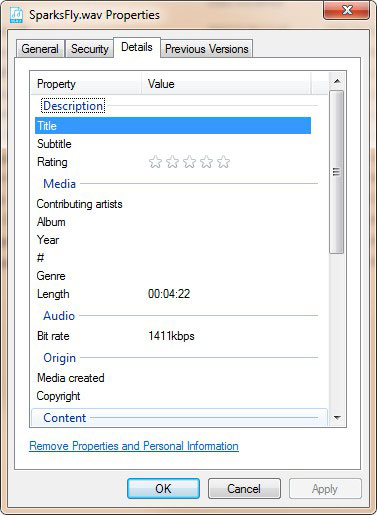
2. Reparer ødelagte lydfiler på nettet
MP3 er en av vanligste lydformater, og nesten alle har brukt lydfiler i dette formatet. La oss ta en lydfil i MP3-format som et eksempel for å introdusere et nettsted som kan reparere skadede MP3 lydfiler og vise deg trinnene for å reparere lydfiler.
MP3Repair.net: Dette nettstedet inneholder et online verktøy for å reparere og redigere MP3 filer.
Nettstedets lenke: Mp3Repair.net
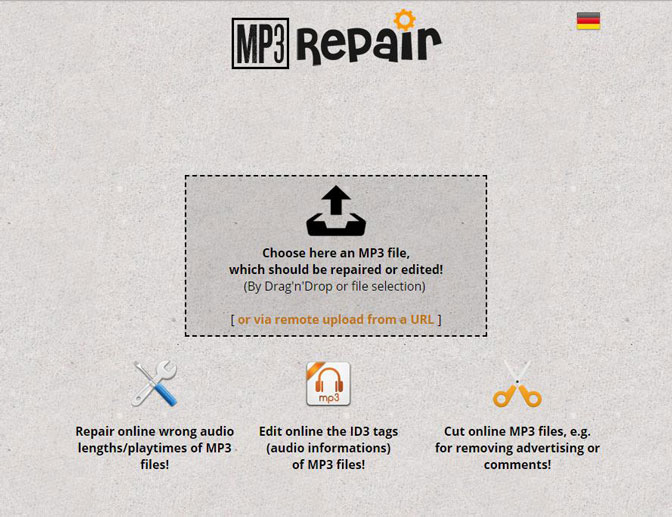
Trinn 1Først, åpen MP3Repair.net i nettleseren din.
Trinn 2Klikk på Velg her en MP3-fil boksen på nettstedet. Velg en MP3 og klikk på Åpen knapp.
Trinn 3Trykk deretter på Last opp MP3 knapp.
Trinn 4Velg Reparer lydlengde (spilletid) alternativet.
Trinn 5Klikk på Reparer / rediger MP3-filen din nå knapp.
Trinn 6Deretter bytter nettstedet noe forvirrende til tysk. Du kan klikke på den oransje Deine neue MP3-Datei herunterladen (din nye MP3-fil) -knapp for å laste ned filen.
3. Gjenopprette tapte eller slettede lydfiler ved å bruke Fonelab
Hvis du har tømt papirkurven, FoneLab Data Retriever er den eneste måten å gjenopprette slettede lydfiler på.
Den ødelagte programvaren for gjenoppretting av lydfiler kan gjenopprette alle typer lydfiler, inkludert MP3, AIF, M4A, WAV, etc. Du kan dessuten gjenopprette slettede ødelagte lydfiler fra iPhone, Android, minnekort, flash-stasjon og andre flyttbare stasjoner i en kort tid.
- Hent ødelagte, slettede, tapte eller ødelagte lydfiler enkelt fra forskjellige datalagringsenheter.
- Gjenopprette ødelagte lydfiler fra datamaskinen harddisk, ekstern HDD, minnekort, USB-minnepinnerOsv
- Gjenopprette lydfil med forskjellige filformater som MP3, AMR, MIDI, M4A, AIF, RAosv. med letthet.
- Du kan også gjenopprette tapte / ødelagte / ødelagte eller slette bilde og video filformater.
- Utfør enkelt gjenopprettingsprosess pga brukervennlig grensesnitt.
- Få innebygd søk og filtre funksjoner.
- Tilby en safe, ren og intuitiv grensesnitt.
FoneLab Data Retriever - Gjenopprett tapte / slettede data fra datamaskin, harddisk, flash-enhet, minnekort, digitalkamera og mer.
- Gjenopprett bilder, videoer, kontakter, WhatsApp og mer data med letthet.
- Forhåndsvis data før gjenoppretting.
Trinn 1Gratis nedlasting og installer FoneLab Data Retriever, bare vent til installasjonen av programvaren er fullført, og den kjøres automatisk.

Trinn 2Velg den skannede filtypen på hovedsiden, fordi vi vil gjenopprette ødelagt lydfil, sjekk lyd Hvis du vil gjenopprette andre typer filer, for eksempel Excel-filer, må du sjekke Document alternativ. Velg deretter plassering hvor den ødelagte filen er lagret.

Trinn 3Etter å ha klikket Skanne, vil programvaren automatisk skanne den merkede mappeposisjonen. Når skanningen er fullført, vises skanneresultatet. Hvis du ikke finner filen du vil ha i skanningen, kan du også bruke filen Dypt Søk modus.

Trinn 4Hvis skanneresultatene viser for mange filer, og det er vanskelig å finne filen du ønsker, kan vi også bruke filtre funksjon.

Trinn 5Kontroller den ødelagte lydfilen du vil gjenopprette, klikk Gjenopprette -knappen, vent noen sekunder, så kan du få den ødelagte lydfilen tilbake.

konklusjonen
Sammenlignet med andre lydgjenoppretting metoder, kan du få flere valg med FoneLab Data Retriever.
Hvis du kan se den ødelagte lydfilen mens du skanner, kan du pause skanneprosessen og gjenopprette slettede ødelagte lydfiler umiddelbart.
Det er den mest tidsbesparende og effektive måten å få slettede ødelagte lydfiler tilbake.
Hvis du vil ha mer informasjon om gjenopprette slettet lyd, kan du henvise til gjenopprette slettede lydfiler.
